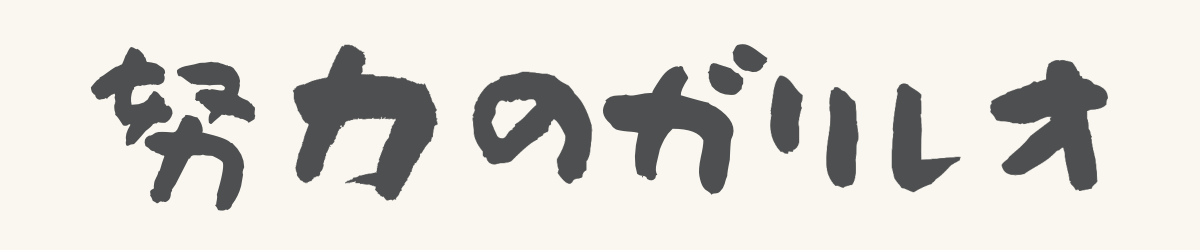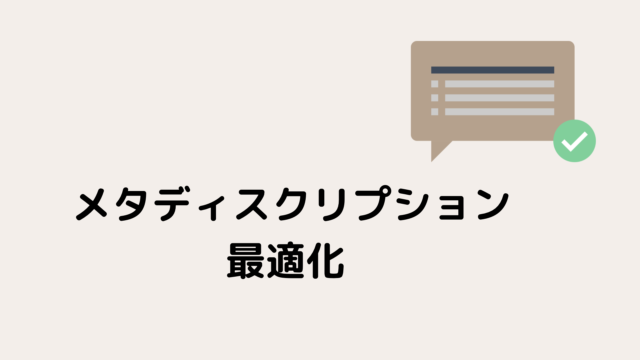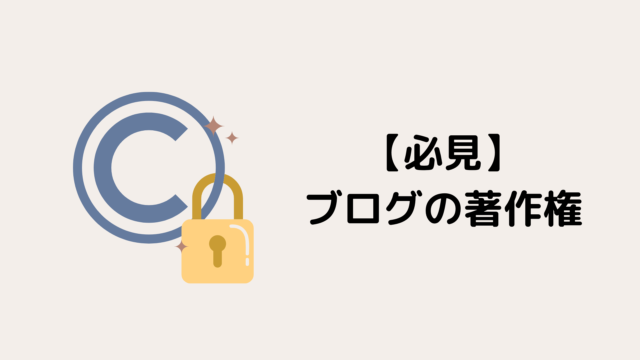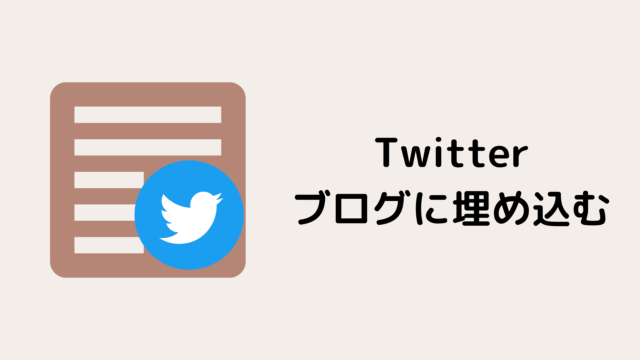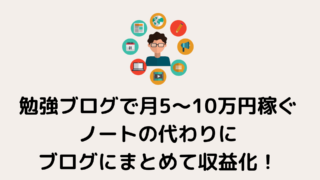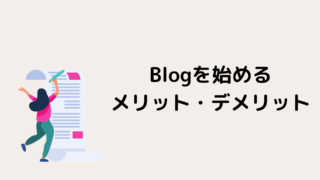nofollow(ugc、sponsored)のメリット・使い方
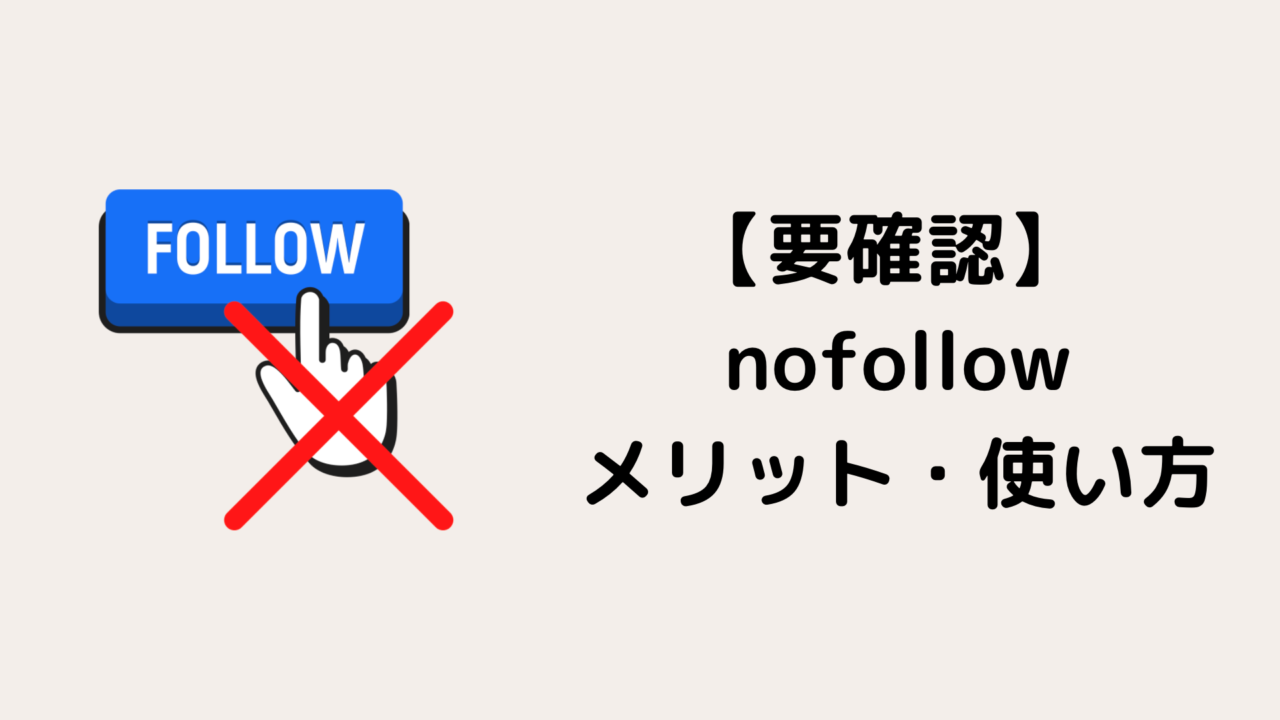
- ” rel = nofollow “ってなんだ?
- ” rel = nofollow “の使い方を知りたい…
この悩みと疑問に答えていきます。
私が紹介する『rel = nofollowの使い方』を実践すれば、初心者でもrel = nofollow設定が可能になります。
この記事では、rel = nofollowについて簡単に説明した後に、rel = nofollowの設定方法を初心者でも理解できるように説明していきます(プログラミングができなくてもできます)
記事を読み終えると、確実にrel = nofollowに関する知識と設定が身につきます。
rel = nofollowについて
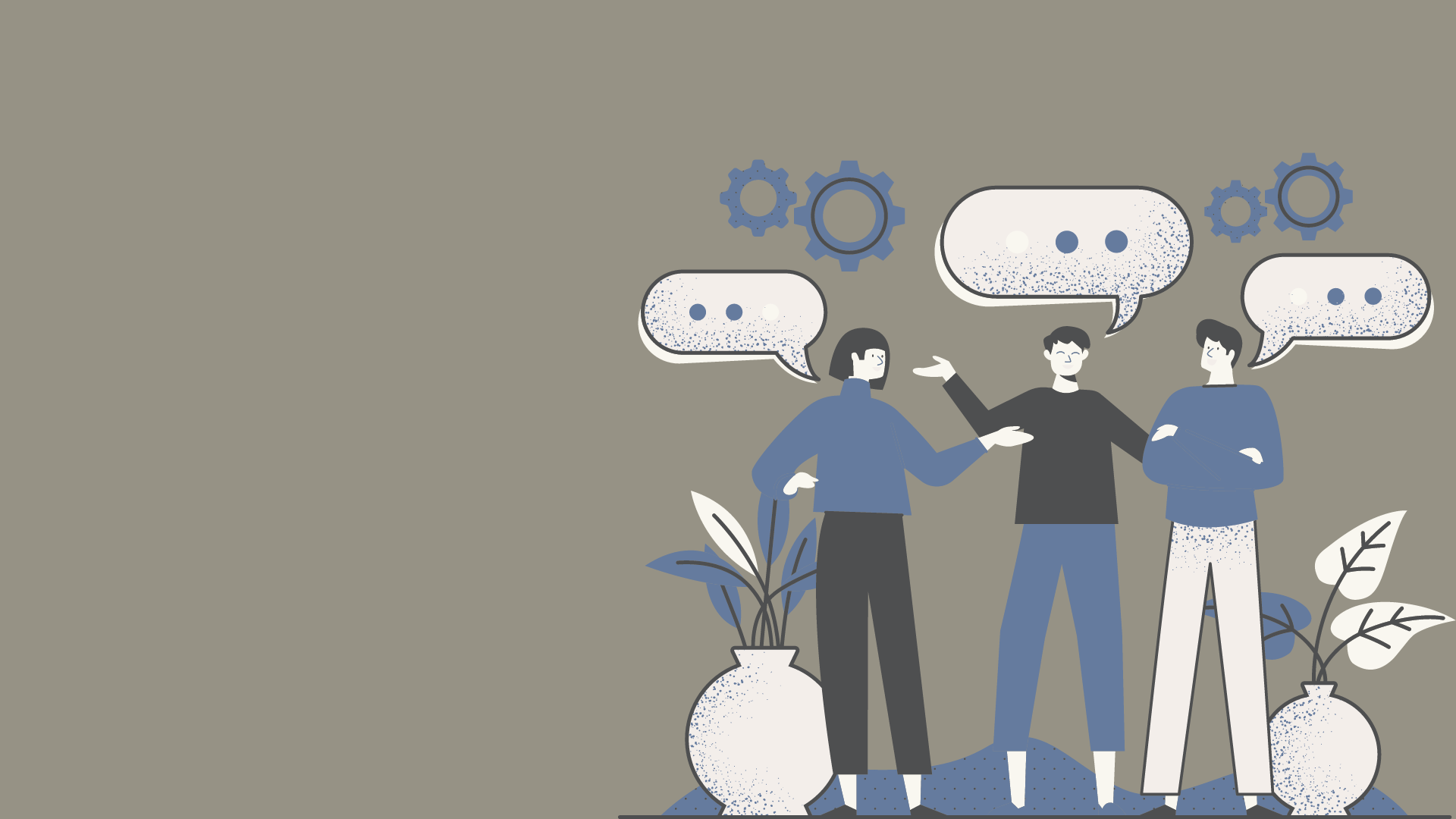
nofollowについて以下の3つの項目で簡単に説明していきます。
- nofollowとは
- nofollow設定のメリット
- nofollow設定を使うケース
nofollowとは
nofollwとは、自分のWebサイトから他のサイトへリンク(外部リンク)を貼る時に、リンク先のページが自分のサイトの評価に影響を与えないようにする設定です。
こうすることで、外部リンク先のページに影響されることなく自分のWebサイトを適切に評価してもらえるようになります。
rel = nofollow設定をしていないと、リンク先のページに評価を取られてしまう可能性もあります。
nofollow設定のメリット
nofollow設定のメリットは以下の3つです。
- 他のサイトに評価を奪われずに、Googleにサイトを評価してもらえる
- セキュリティが上がる
- 検索順位が上がる
これだけのメリットがあるので、この記事を読んだ読者は後ほど紹介する『nofollow設定の使い方』を読み実践しましょう。
かつて、評価の高いサイトにリンクを貼れば、SEO効果を獲得できてしまっていました。
それでは適切な評価ができないので、対策策として” rel = nofollow “設定が導入されました。
nofollow設定を使うべきケース
基本的nofollow設定を使うべきケースは以下の3つです。
- 外部リンク
- アフィリエイト広告
- コメント
とりあえず、この3つを設定しておけば間違いありません。
ここからは、外部リンクとアフィリエイト広告の『rel = nofollow設定』を詳しく説明していきます
rel = nofollowの使い方
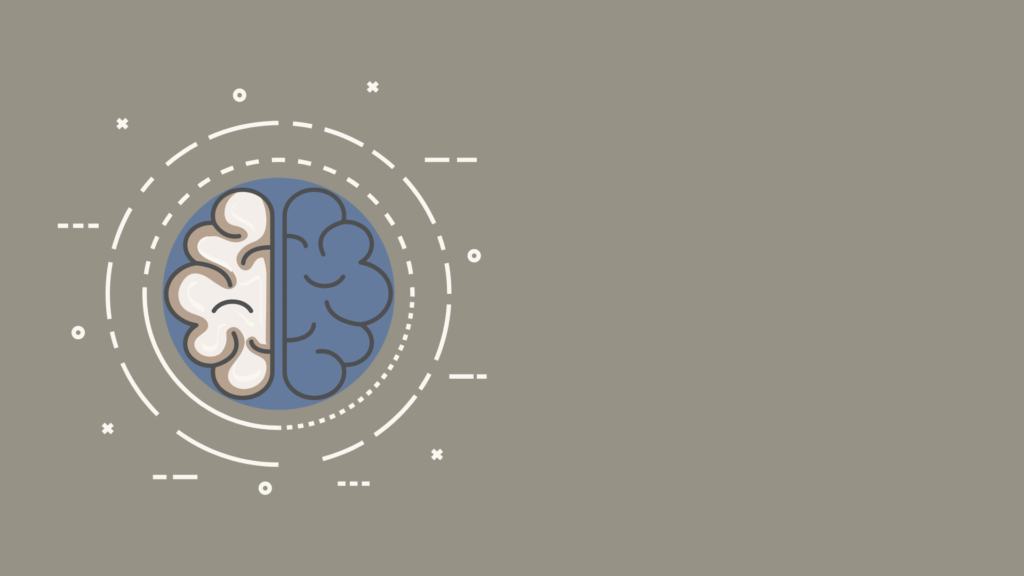
nofollowの設定方法は以下の2つがあります
- 1つのリンクにnofollw設定を行う
- ページ全体をnofollowにする
① 1つのリンクにnofollw設定を行う
WordPressの場合、テキストエディタ上でリンクのコードは以下のように書かれます。
<a href=”http://www.sample.com/” rel=”nofollow”>アンカーテキスト</a>
上記のようにコードを【rel = “nofollow”】とするだけでnofollw設定が完了します。
②:ページ全体をnofollwにする
ページ全体をnofollow設定したい場合は、head内に下記のコードを書き込むだけで全ページをnofollow設定することができます。
<meta name=”robots” content=”nofollow” />
これだけで、全てのリンクがnofollow設定されます。
nofollow設定をプラグインで行うことはオススメしない
nofollow設定をプラグインで行うことはオススメできません。
理由は、nofollowにしたくないリンクもnofollowにしてしまう可能性があるからです。
私が知っている限りそこまで自由度の高いプラグインは見たことがありません(あったとしても安全性などを考慮して入れる必要なし)
外部リンクの数は限られているので、少し大変でも自分でnofollow設定を行うことをオススメします。
ugc、sponsored設定も存在する
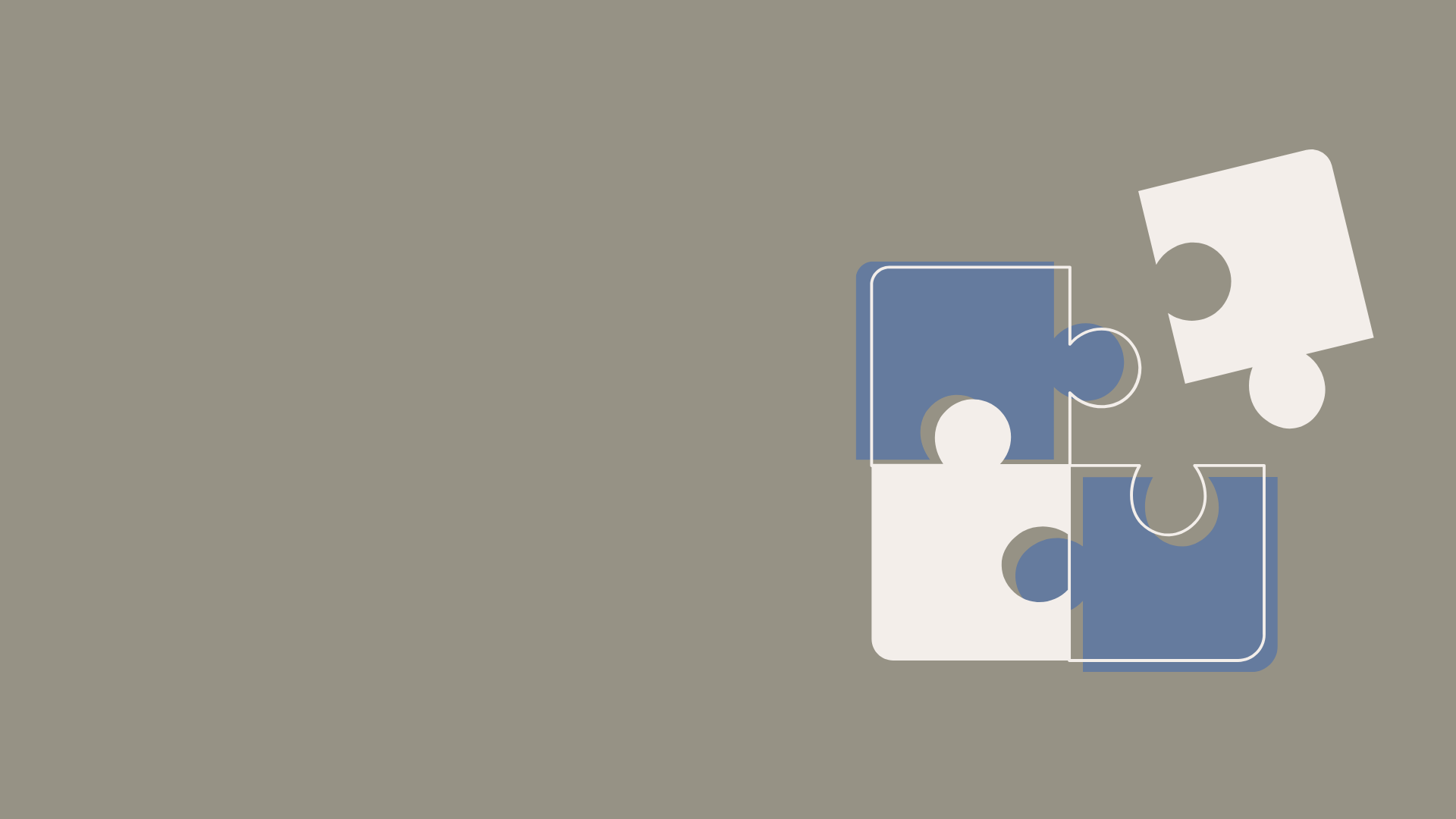
nofollow以外にもugc、sponsored設定というものも存在します。
簡単に説明していきます。
①:rel = ugcとは
ugcはコメントなどに使用する設定です
コメントの性質を” rel = ugc “にすることでセキュリティを上げることができます。
しかし、nofollowになっていれば気にする必要は特にないと考えられます。
*もし、SEOに深く関係してくるようになった場合は訂正します。
②:rel = sponsored とは
sponsoredは広告や有料リンクに対して使用する設定です。
広告・有料リンクの性質を” rel = sponsored “とすることでGoogleに適切に評価させることが可能になります。
しかし、同様に” rel = nofollow “設定をしていれば、わざわざ書き直す必要なないと思います。
まとめ
nofollow設定とは、自分のWebサイトから他のサイトへリンク(外部リンク)を貼る時に、リンク先のページが自分のサイトの評価に影響を与えないようにする設定です。
設定方法は簡単です。
WordPressの場合は、テキストエディタの移動しリンクのコードに
rel=”nofollow”
を加えるだけでOKです。
このような細かい設定を覚えるのは確かに面倒ですが、一度習得しておけばずっと使用できる知識になるので習得することをオススメします。
その他のSEO対策について詳しく知りたい方は下記を参考にしてください
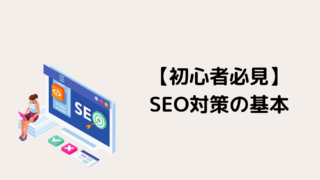
ブログの始めたい方へ
本ブログでは、パソコンが苦手な初心者の方でも理解できるようにブログの始め方を詳しく解説しています。
特に、収益化面・デザイン面で優れているWordPressブログの作り方を可能な限り画像を使用して詳しく説明しています(所要時間 : 5〜15分)

スマホを利用してWordPressブログを始めたい方は下記を参考にしてください(スマホだけで全て完了します!!)

ブログの始め方に関する疑問や相談は、本記事のコメント欄または、私のTwitter(努力のガリレオ)にDMをしてください!
\9月30日18時までセール中/【簡単】WordPressブログを始める!